<ph type="x-smartling-placeholder"></ph>
현재 Apigee Edge 문서를 보고 있습니다.
Apigee X 문서. 정보
동영상
503 오류에 관한 자세한 내용은 다음 동영상을 참조하세요.
| 동영상 | 설명 |
|---|---|
| <ph type="x-smartling-placeholder"></ph> 503 서비스를 사용할 수 없음 - NoActiveTargets 문제 해결 | 다음에 대해 알아보세요.
<ph type="x-smartling-placeholder">
|
증상
클라이언트 애플리케이션이 HTTP 응답 상태 코드 503을 Service Unavailable 메시지가 표시되고 오류 코드: NoActiveTargets 사용할 수 있습니다
오류 메시지
다음과 같은 오류 응답이 표시됩니다.
HTTP/1.1 503 Service Unavailable
HTTP 응답에 다음 오류 메시지가 표시됩니다.
{
"fault": {
"faultstring": "The Service is temporarily unavailable",
"detail": {
"errorcode": "messaging.adaptors.http.flow.NoActiveTargets"
}
}
}
가능한 원인
일반적으로 HTTP 응답 503 Service Unavailable과 오류 코드 NoActiveTargets가 관찰됩니다. API 프록시의 대상 엔드포인트 구성에서 하나 이상의 대상 서버를 사용하는 경우
다음 표에서는 503 Service Unavailable(오류 코드: NoActiveTargets 응답)의 가능한 원인을 보여줍니다.
| 원인 | 설명 | 문제 해결 단계를 수행할 수 있는 사용자 |
|---|---|---|
| 대상 서버가 사용 중지됨 | 대상 엔드포인트 구성에 지정된 대상 서버가 사용 중지되었습니다. | 에지 퍼블릭 및 프라이빗 클라우드 사용자 |
| 잘못된 DNS 변환으로 인한 연결 오류 | 대상 서버의 DNS 변환으로 인해 IP 주소가 잘못되어 연결 오류가 발생했습니다. | Edge 프라이빗 클라우드 사용자 |
| 연결 오류 | 네트워크 또는 연결 문제로 인해 클라이언트가 서버에 연결할 수 없습니다. | Edge 프라이빗 클라우드 사용자 |
| 잘못된 대상 호스트 별칭 | 지정된 대상 서버 호스트가 잘못되었거나 불필요한 문자 (예: 공백)가 있습니다. | 에지 퍼블릭 및 프라이빗 클라우드 사용자 |
| SSL 핸드셰이크 실패 | 클라이언트와 서버 간에 TLS/SSL 핸드셰이크가 실패했습니다. | 에지 퍼블릭 및 프라이빗 클라우드 사용자 |
| 상태 점검 실패 | 대상 서버의 상태를 확인하도록 구성된 상태 점검은 어떤 이유로 실패할 수 있습니다. | Edge 프라이빗 클라우드 사용자 |
원인: 대상 서버가 사용 중지되었습니다.
대상 엔드포인트 구성에 지정된 모든 대상 서버가 비활성화된 경우에는 오류 코드 NoActiveTargets와 함께 503 Service Unavailable 응답이 표시됩니다.
진단
- 특정 대상 엔드포인트에서 사용 중인 대상 서버의 이름을 확인합니다. 다음 방법 중 하나를 사용하여 실패한 API 프록시를 구성합니다.
- 단일 대상 엔드포인트가 있는 경우 특정 대상 엔드포인트를 확인합니다.
- 여러 대상 엔드포인트가 있고 어느 엔드포인트에서 대상 서버가 비활성화되었는지 확실하지 않은 경우 다음 단계를 따르세요.
- 추적 세션을 사용 설정하고 API를 호출한 후 문제(503 Service Unavailable)를 재현합니다.
- 추적에서 대상 요청 흐름 시작됨으로 이동하여 아래와 같이 대상 엔드포인트의 이름을 결정합니다.
- 대상 엔드포인트를 식별한 후에는 아래 예와 같이 대상 엔드포인트 구성에서 사용되는 대상 서버 이름을 가져옵니다.
<TargetEndpoint name="default">> <HTTPTargetConnection> <LoadBalancer> <Server name="demo-target" /> </LoadBalancer> <Path>/test</Path> </HTTPTargetConnection> </TargetEndpoint>위의 예에는 demo-target이라는 단일 대상 서버가 있습니다.
- Edge UI 또는 Edge API 호출을 사용하여 대상 엔드포인트에서 사용되는 각 대상 서버의 정의를 가져옵니다.
Edge UI
Edge UI를 사용하여 정의를 가져오려면 다음 안내를 따르세요.
- 관리 > 환경 > 대상 서버.
- 오류가 표시되는 특정 환경을 선택하세요.
- 특정 대상 서버 이름을 검색하여 대상 서버 정의를 가져옵니다.
예를 들어 대상 서버 이름
demo-target을 입력하면 아래와 같이 정의가 표시됩니다.
대상 서버 demo-target에 호스트 별칭이 있고 포트 번호 및 SSL이 사용 설정된 것을 볼 수 있습니다. 하지만 대상 서버 자체는 사용 중지 되며, 이는 ENABLED 요소가 비활성화되어 있음을 나타냅니다.
Edge API
Edge API를 사용하여 정의를 가져오려면 다음 안내를 따르세요.
TargetServer API를 가져와 대상 서버 정의를 가져옵니다.
대상 서버 정의 출력
<TargetServer name="demo-target"> <Host>demo-target.apigee.net</Host> <Port>443</Port> <IsEnabled>false</IsEnabled> <SSLInfo> <Enabled>true</Enabled> </SSLInfo> </TargetServer>Apigee API 출력에 대상 서버 demo-target이 사용 중지되었다고 표시됩니다. IsEnabled 요소가 false로 설정되어 있기 때문입니다.
대상 서버가 사용 중지되었기 때문에 메시지 프로세서는 503 Service 사용할 수 없음 오류 코드: NoActiveTargets 있습니다.
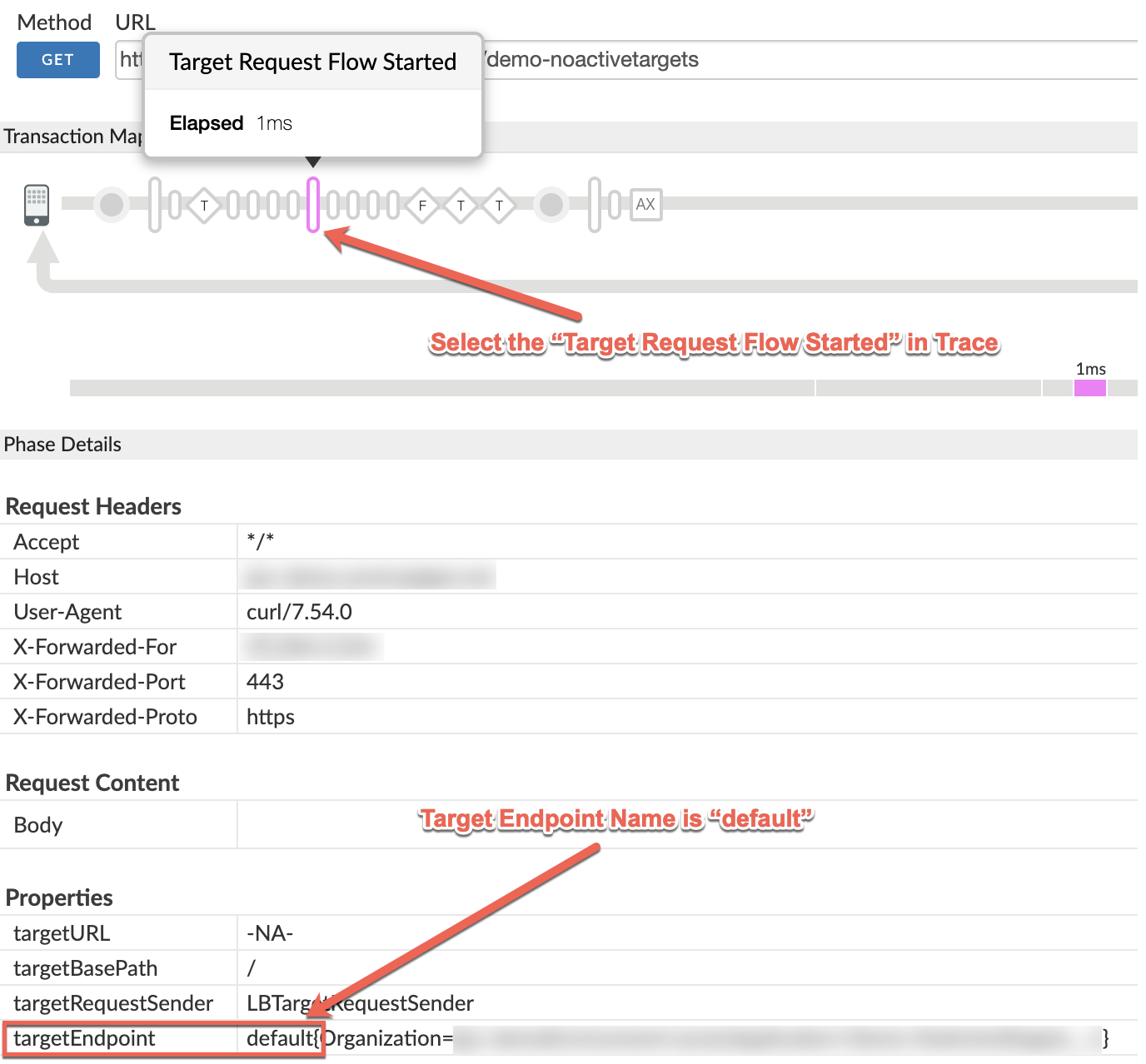
해상도
API의 대상 엔드포인트 구성에 사용된 특정 대상 서버가 맞는지 확인하세요. 프록시는 항상 사용 설정되어 있습니다.
Edge UI
- 관리 > 환경 > 대상 서버.
- 오류가 표시되는 특정 환경을 선택하세요.
- 특정 대상 서버 이름을 검색하여 정의를 가져옵니다.
- 특정 대상 서버를 선택한 후 Edit(수정)를 클릭합니다.
- 사용 설정됨 체크박스를 선택합니다.
- Update를 클릭합니다.
Edge API
대상 서버 API를 업데이트하여 대상 서버 정의를 업데이트하고 아래와 같이 API의 요청 페이로드에서 IsEnabled가 true로 설정됩니다.
<TargetServer name="demo-target">
<Host>demo-target.apigee.net</Host>
<Port>443</Port>
<IsEnabled>true</IsEnabled>
<SSLInfo>
<Enabled>true</Enabled>
</SSLInfo>
</TargetServer>
문제가 계속되면 진단 정보를 수집해야 함.
API 모니터링을 사용하여 문제 진단
API 모니터링으로 문제 격리 가능 오류, 성능, 지연 시간 문제를 진단할 수 있는 영역과 그 원인(예: 개발자)을 백엔드 타겟, API 플랫폼 중에서 선택할 수 있습니다
샘플 시나리오 살펴보기
에서 API Monitoring을 사용해 API의 5xx 문제를 해결하는 방법을 알아보세요. 예를 들어
messaging.adaptors.http.flow.NoActiveTargets 수가 많을 때 알림을 받도록 설정할 수 있습니다.
특정 임곗값을 초과하는 경우를
예로 들 수 있습니다
진단 정보 수집 필요
위의 안내를 따랐는데도 문제가 계속되면 다음 내용을 수집합니다. 있습니다. Apigee 지원팀에 연락하여 공유하세요.
- 퍼블릭 클라우드 사용자는 다음 정보를 제공하세요.
- 조직 이름
- 환경 이름
- API 프록시 이름
- curl 명령어를 완료하여 오류를 재현하세요.
- 503 서비스를 사용할 수 없음(오류 코드: NoActiveTargets)이 포함된 요청이 포함된 추적 파일
- 프라이빗 클라우드 사용자인 경우 다음 정보를 제공하세요.
<ph type="x-smartling-placeholder">
- </ph>
- 오류 메시지 완료 확인됨
- 환경 이름
- API 프록시 번들
- 503 서비스를 사용할 수 없음(오류 코드: NoActiveTargets)이 포함된 요청이 포함된 추적 파일
- NGINX 액세스 로그
(
/opt/apigee/var/log/edge-router/nginx/<org>~<env>.<port#>_access_log) - 메시지 프로세서 로그
(
/opt/apigee/var/log/edge-message-processor/logs/system.log)

